怎样远程监控别人的电脑?
2023-10-31
现如今电脑已经能够成为了人们生活和工作中必不可少的存在,不论是个人还是企业中,几乎天天都在使用电脑。
然而有时候我们想要远程对一个电脑进行查看,我们有什么办法做到呢?

对于远程监控电脑我有两种方法:
方法一、使用远程桌面软件(适用于个人)
我们可以使用一款远程桌面软件,但是这个方法仅限于个人。首先我们需要在被操作被查看的电脑上安装一个“远程桌面软件”。
我们以windows系统为例,可以使用Remote Desktop Connection(RDC),但是需要注意一点就是,被查看的那一方的电脑的防火墙需要打开“允许远程桌面连接”这个按钮。
接下来操作方法如下:
1、设置远程桌面连接
安装好远程桌面连接的软件之后,我们要先在电脑上打开一些设置开关:
打开【控制面板】,选择【系统和安全】,在选择【系统】,在弹出来的窗口中点击【远程桌面】栏,将开关打开。
然后,在【选择远程用户】部分,输入要允许远程访问的账户名和密码。
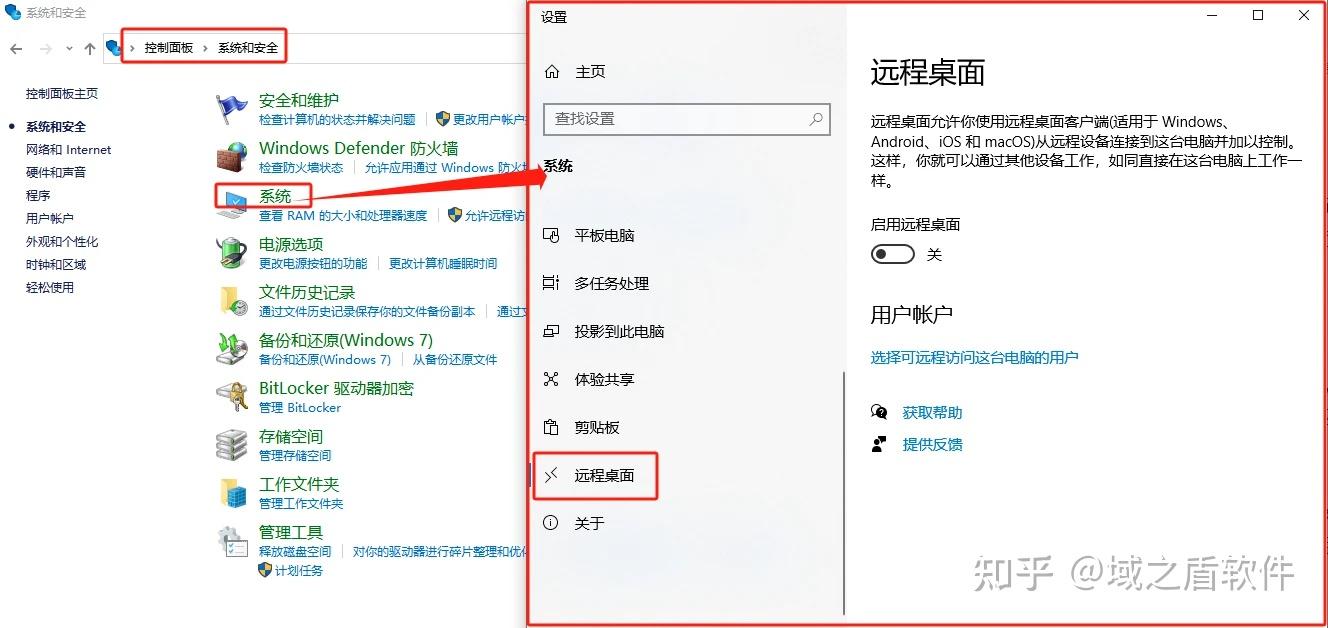
2、建立远程桌面连接
在被监控的电脑上,点击开始菜单,搜索“远程桌面连接”或直接输入“mstsc”,会看到【远程桌面连接】程序,将其打开。
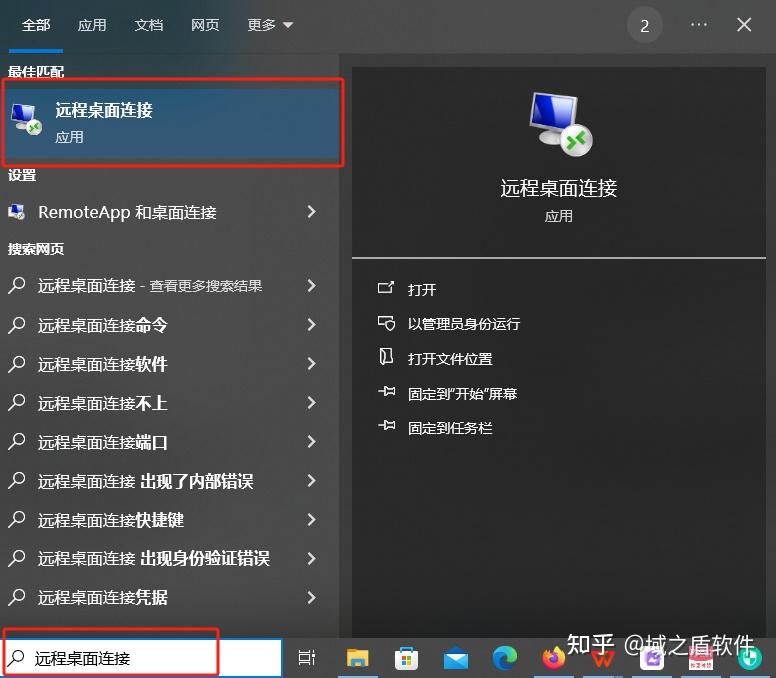
在弹出的窗口中,输入要监控的电脑的IP地址或计算机名,然后点击“连接”。
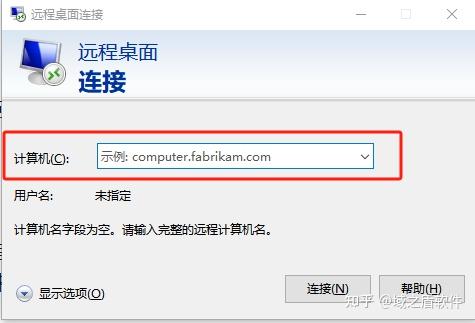
如果一切正常,稍等片刻后,我们就可以看到被监控电脑的桌面界面了。之后就可以通过鼠标键盘来操控被监控的电脑了。
二、电脑监控软件(适用于企业)
在企业管理中,如果想要对全公司员工进行统一管理,普通的远程查看屏幕的方法就不够用了,这个时候就需要借助软件来实现,我们可以选择域智盾监控软件来对员工进行统一管理。
域智盾电脑监控软件功能非常强大,不但可以对单一的电脑进行监控,他最大的特点是,可以对多个电脑进行统一管理监控,这对企业管理员工非常有帮助。
监控电脑屏幕方法:
1,打开域智盾软件,可以看到有标题栏,首先我们可以进行,实时屏幕查看。
在【工具箱】中选择【实时屏幕】,选择【客户端】就可以查看想要查看的人的屏幕,他可以最多选择12个客户端进行查看,只要对客户端进行勾选即可。

2,可以查看屏幕录像。
在【本地审计】中选择【屏幕录像】,可以查看选中的客户端的任意时间内的屏幕状态。

3,屏幕快照功能。
可以对任意员工进行突袭截屏,只需要选中一个客户端,然后在【终端信息】中点击【屏幕快照】,就可以看到点击那一秒的屏幕截屏,点击右上角的刷新按钮,就可以随时刷新截屏。

以上就是两种分别针对个人和企业的两方面的监控屏幕的方法,你可以根据自己实际的需要去选择合适的方法。但是无论使用哪种方法,都需要遵守相关法律法规和道德规范,保护他人的隐私和计算机安全。
最新资讯
- 监控聊天的软件叫什么?监控聊天的软件功能有哪些?一文详解
- 选择域智盾后,这家机器人公司的数据泄露率下降了95%!
- 怎么防止销售离职导出客户信息?这个公司数据防泄密方案分享给你,2025最新整理
- 客户运营岗员工离职前悄悄导出客户信息/资料怎么办?如何避免离职员工带走客户信息/资料?教你一招完美解决
- 如何禁止手机电脑互传文件?如何禁止手机连电脑?分享给你一款软件,快码住
- 员工离职泄密怎么办?离职员工泄露公司机密怎么处理?一文详解离职后泄密怎么取证
- 离职员工带走公司资料违法吗?离职员工带走公司资料怎么处理?一文详解如何预防
- 屏幕水印如何设置?教你一招,轻松设置屏幕水印,快码住
- 员工带公司笔记本出差了,企业该如何保护公司重要数据?试试这个出差人员电脑管控方法
- 禁止偷油偷税!【内蒙古产品质量检验研究院】部署域智盾系统,把每一滴油、每一分钱还给消费者
- 怀疑财务电脑有问题,如何查?用域智盾软件全面审计电脑操作日志!
- 有没有禁止安装软件的软件?其实这款域智盾软件就能禁止安装新软件,一文详解
- 以安全,承信任:北京**会计事务所联袂域智盾,为客户机密保驾护航
- 公司有权调查员工微信记录吗?什么情况下能查看?能查看到什么?一文详解
- 局域网流量智能调度怎么实现?分享一款可以实现的软件,一文详解


 文控堡垒系统
文控堡垒系统  文档安全
文档安全  移动存储管理
移动存储管理  邮件安全
邮件安全  屏幕安全
屏幕安全  打印安全
打印安全  风险报警
风险报警  屏幕监管
屏幕监管  远程协助
远程协助  行为审计报表
行为审计报表  行为分析
行为分析  敏感词监测
敏感词监测  即时通讯监管
即时通讯监管  上网行为监管
上网行为监管  应用程序管控
应用程序管控  IT资产管理
IT资产管理  远程桌面运维
远程桌面运维  软件统一分发、部署
软件统一分发、部署  系统权限管控
系统权限管控  文件备份
文件备份  电脑行为预警
电脑行为预警  电子文档安全管理系统
电子文档安全管理系统  网络准入控制管理系统
网络准入控制管理系统 
 售前热线
售前热线 微信咨询
微信咨询


